Touch ID lar iOS-enhetseiere låse opp sineenhet uten å oppgi en lang eller kort passord. Det forhindrer noen fra å huske passordet ditt bare ved å se at du skriver det inn gjentatte ganger. Problemet med denne unlock-metoden er at selv om du bare trykker på Hjem-knappen for å vekke enheten for å kanskje sjekke hva klokka er, låser enheten opp. Med nyere iOS-enheter er Touch ID enda raskere, så det tar veldig lite å låse opp enheten din når du ikke mener. iOS 10 har en måte å bekjempe det ved å trykke på Hjem-knappen hvis du vil gå til startskjermen. Når du berører tommelen på hjemmeknappen, låses enheten fremdeles opp, men du går ikke forbi låseskjermen. Meldingen ‘Skyv for å låse opp’ erstattes med ‘Trykk på Hjem for å låse opp’. Mange iOS-eiere kan hilse dette velkommen, men hvis du har problemer med å tilpasse deg denne nye metoden for å låse opp enheten din og komme til startskjermen, kan du deaktivere den her.
For å deaktivere 'Trykk på Hjem for å låse opp', åpner du Innstillinger-appen og går til Generelt> Tilgjengelighet> Hjem-knapp og slår alternativet 'Hvilefinger for å låse opp' på.

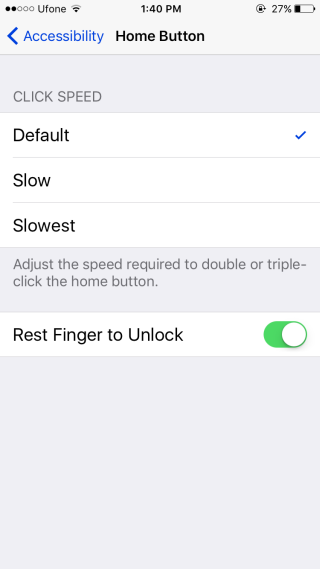
Standard metode for å låse opp iOS 10-enheten
Som standard må du trykke på Hjem-knappento ganger for å låse opp en iOS 10-enhet. Første gang du trykker på den, våkner skjermen, og du ser alternativet 'Trykk hjem for å låse opp'. Et hengelåseikon på statuslinjen viser deg om enheten er låst eller ulåst. Hvis du ikke trykker på Hjem-knappen, men holder fingeren på den, låses enheten opp, hengelåsikonet forsvinner, og meldingen om låseskjermen blir erstattet med 'Trykk på hjem for å åpne'. Når du trykker på startknappen en gang til, blir du tatt med til startskjermen.
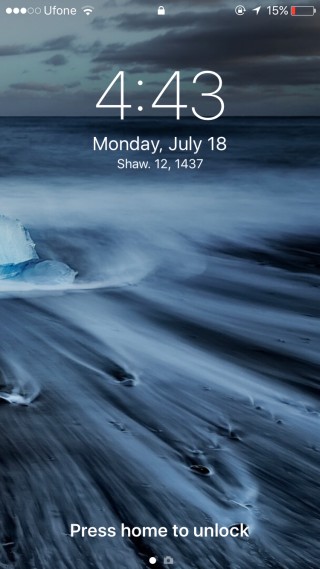
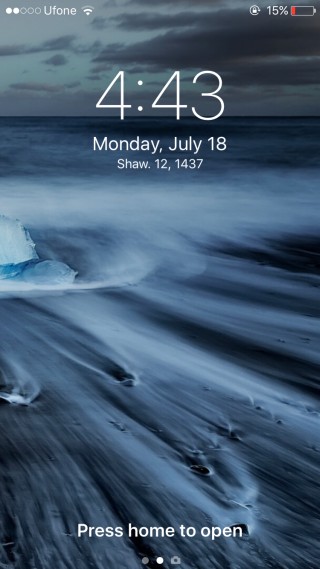
Låse opp en iOS 10-enhet med hvilefinger for å låse opp aktivert
Med alternativet ‘Hvil finger for å låse opp’ snuddPå kan du vekke enheten ved å trykke på Hjem-knappen. Enheten vil oppdage fingeravtrykket ditt og låse opp enheten med bare ett trykk på Hjem-knappen, dvs. nøyaktig hvordan det fungerte i iOS 9.
Skjermlåsestatus i iOS 10
Hvis du har problemer med å finne ut nårskjermen er låst, og når den er låst opp, er statuslinjen der du kan si det sikkert. Hvis skjermen er låst, vil et låsikon være synlig. Når skjermen er ulåst, dvs. når enheten gjenkjenner fingeravtrykket ditt, endres pad-låsikonet for å vise en ulåst pad-lås. Dette ikonet forsvinner raskt slik at det ikke er noe i statuslinjen. Hvis ingen ikoner er synlige, betyr det at enheten er ulåst. Trykk på Hjem-knappen for å åpne enheten og ta deg til startskjermen. Hvis du trykker på våkne / sov-knappen, vil displayet gå i dvale og låse enheten igjen.












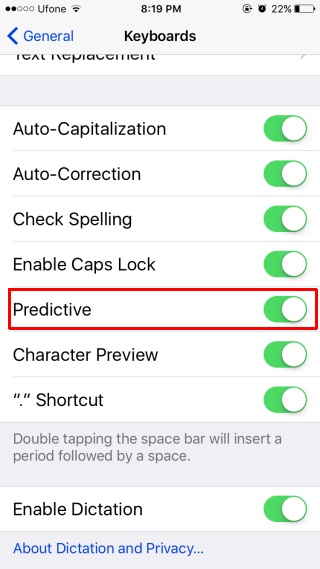


kommentarer